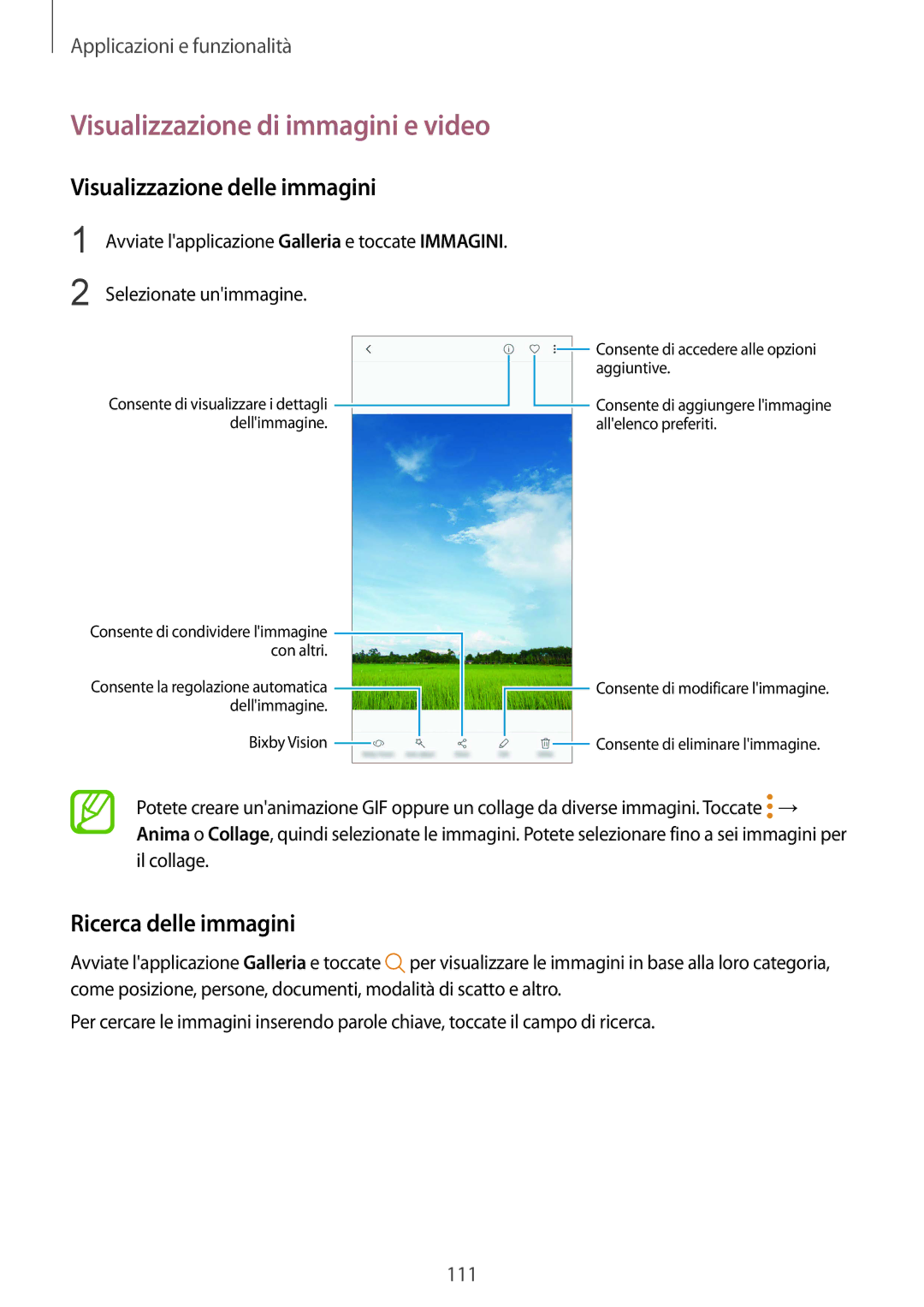Applicazioni e funzionalità
Visualizzazione di immagini e video
Visualizzazione delle immagini
1
2
Avviate l'applicazione Galleria e toccate IMMAGINI.
Selezionate un'immagine.
|
|
|
|
| Consente di accedere alle opzioni |
|
|
|
|
| |
|
|
|
|
| aggiuntive. |
Consente di visualizzare i dettagli |
|
|
|
| Consente di aggiungere l'immagine |
|
|
| |||
dell'immagine. |
| all'elenco preferiti. | |||
Consente di condividere l'immagine |
|
|
|
|
| ||
|
|
|
|
|
| ||
con altri. |
|
|
| ||||
Consente la regolazione automatica |
|
|
|
|
| Consente di modificare l'immagine. | |
|
|
| |||||
dell'immagine. |
|
|
|
|
| ||
Bixby Vision |
|
|
|
|
|
| Consente di eliminare l'immagine. |
|
|
|
|
|
| ||
|
| ||||||
Potete creare un'animazione GIF oppure un collage da diverse immagini. Toccate ![]() → Anima o Collage, quindi selezionate le immagini. Potete selezionare fino a sei immagini per il collage.
→ Anima o Collage, quindi selezionate le immagini. Potete selezionare fino a sei immagini per il collage.
Ricerca delle immagini
Avviate l'applicazione Galleria e toccate ![]() per visualizzare le immagini in base alla loro categoria, come posizione, persone, documenti, modalità di scatto e altro.
per visualizzare le immagini in base alla loro categoria, come posizione, persone, documenti, modalità di scatto e altro.
Per cercare le immagini inserendo parole chiave, toccate il campo di ricerca.
111